집 >소프트웨어 튜토리얼 >사무용 소프트웨어 >PPT에 배경을 삽입하는 방법
PPT에 배경을 삽입하는 방법
- WBOYWBOYWBOYWBOYWBOYWBOYWBOYWBOYWBOYWBOYWBOYWBOYWB앞으로
- 2024-03-20 14:31:191033검색
PPT를 만들 때 배경을 삽입하는 것은 프레젠테이션 효과를 높이는 중요한 단계입니다. PHP 편집자 Strawberry가 프레젠테이션을 더욱 생생하고 매력적으로 만들기 위해 PPT에 배경을 삽입하는 방법을 소개합니다. 간단한 조작으로 각 PPT 페이지에 개인화된 배경 이미지나 색상을 추가하여 전체 프레젠테이션을 더욱 아름답고 전문적으로 만들 수 있습니다. 우리의 안내에 따라 PPT를 더욱 눈길을 사로잡으세요!
1. 빈 PPT를 만들고 열고, 새로운 빈 슬라이드를 만듭니다.
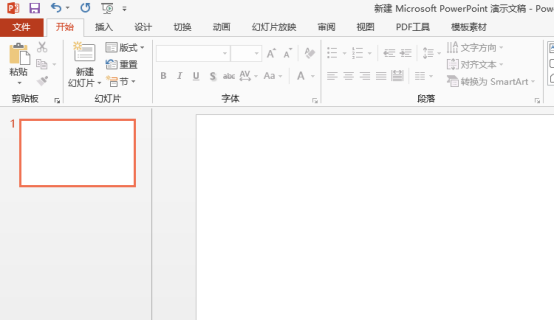
2. PPT 슬라이드 페이지의 빈 공간에 마우스 오른쪽 버튼을 클릭하면 메뉴 옵션이 나타납니다. [배경 형식 설정]을 선택하거나, [디자인] 탭을 클릭한 후 [배경]을 선택합니다. 스타일] 오른쪽 - [배경 형식 설정].
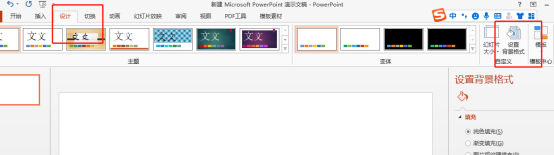
3 팝업 설정 창의 [채우기] 옵션에서 "단색 채우기", "그라디언트 채우기", "그림 또는 질감 채우기" 및 "패턴"과 같은 여러 채우기 모드를 볼 수 있습니다. 채우기", 즉 필요하거나 좋아하는 사진을 슬라이드쇼의 배경으로 사용하거나 단순한 단색이나 그라데이션 색상 등으로 설정할 수 있습니다. 그라디언트 색상을 설정해 보겠습니다. 효과는 다음과 같습니다.
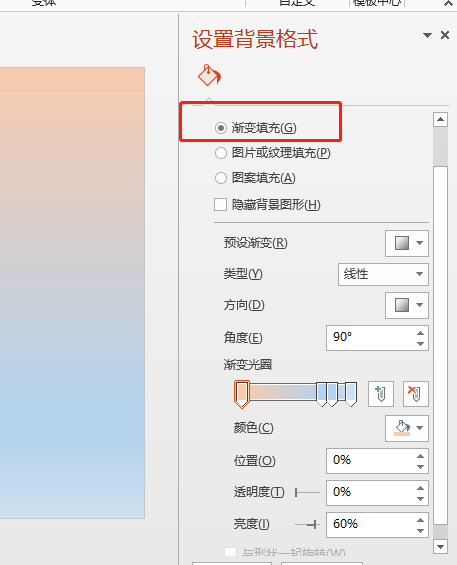
4. 배경으로 그림을 삽입하려면 그림 삽입 옵션에서 [그림 또는 질감 채우기]를 선택해야 합니다. , 일반적으로 [파일]을 클릭하고 그림을 찾으십시오. 경로 위치를 저장하고 나중에 삽입하십시오.
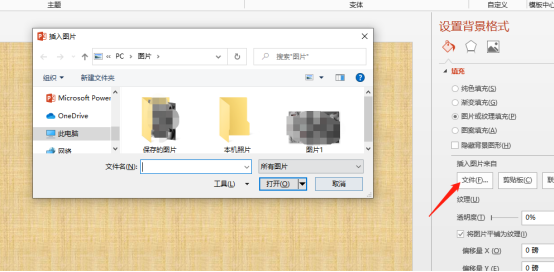
5. 위 단계에서는 이 슬라이드에만 배경을 적용했습니다. 모든 슬라이드에 동일한 배경을 사용하려면 [배경 서식 설정] 창 오른쪽 하단에 있는 [전체 적용] 버튼을 클릭하세요. .
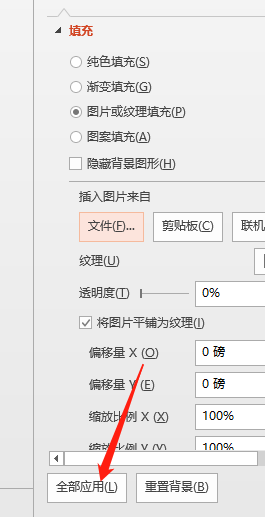
PPT에서 사진을 배경으로 삽입하는 방법과 기타 배경 설정 방법을 아직 이해하지 못하셨다면 저희가 공유한 단계에 따라 연습해 보시기 바랍니다. 사무용 소프트웨어를 사용할 때는 반드시 마스터해야 합니다. 지식과 기술을 숙지하고 숙달해야 합니다!
위 내용은 PPT에 배경을 삽입하는 방법의 상세 내용입니다. 자세한 내용은 PHP 중국어 웹사이트의 기타 관련 기사를 참조하세요!

